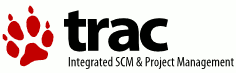| | 816 | Aici puteti stabili coordonate, texte, imagini de fundal, etc. pentru formularul de facturi. |
| | 817 | Sunt doua modalitati de a tipari o factura, in functie de optiunea aleasa la [wiki:Documentatie#a8-8-7Configurarepeutilizatori 8-8-7 Configurare pe utilizatori] '''Factura/Aviz cu formular tipizat'''. |
| | 818 | ==== Configurare facturi forumlar netipizat ==== |
| | 819 | Daca optiunea de mai sus nu este bifata atunci aplicatia va tipari si formularul de factura. [[BR]] |
| | 820 | Urmatoarele date le putei modifica aici: |
| | 821 | * '''Text publicitar''' |
| | 822 | * '''Text deasupra reperelor''' |
| | 823 | * '''Text sub repere''' |
| | 824 | * '''Punctul de lucru''' |
| | 825 | * '''Numele celui ce factureaza''' |
| | 826 | * '''Zile scadenta''' |
| | 827 | * '''Cer numar comanda''' |
| | 828 | * '''Tiparesc delegat pe factura''' |
| | 829 | * '''Listez cod de materiale pe factura''' |
| | 830 | * '''Tiparesc agent pe factura''' |
| | 831 | * '''Tipresc fotografie la titlul facturii''' - aici aveti posibilitatea de a alege o poze care va fi tiparita sub titlul facturii |
| | 832 | * '''Listez chitanta''' |
| | 833 | * '''Certificat de garantie''' |
| 817 | | ==== Configurare facturi forumlar netipizat ==== |
| | 835 | Daca totusi nu puteti sa treceti pe noile formulare (de la 01-01-2007 '''NU''' mai este obligatorie folosirea formularelor tipizate) aici aveti posibilitatea de a va seta coordonatele pe formular. Programul vine cu cateva tipuri de formulare, ele fiind grupate dupa cum urmeaza: |
| | 836 | * '''Factura''' - alegeti un formular de facturare. In aceasta forma avem urmatoarele campuri: |
| | 837 | * '''Denumire''' - denumirea formularului |
| | 838 | * '''Dimensiune''' - alegeti dimensiunea formularului. De obicei se foloseste '''Implicita windows'''. |
| | 839 | * '''Factura implicita''' - bifati daca doriti ca aplicatia sa foloseasca acest formular. |
| | 840 | * '''Componenta''' - componenta reprezinta o ''zona'' a formularului. |
| | 841 | * '''Denumire''' - tastati denumirea ''zonei''. |
| | 842 | * '''Element''' - in final avem '''elementul'''. Elementul va fi cel care se va tipari pe factura. In aceasta fereastra avem urmatoarele campuri: |
| | 843 | * '''Denumire''' - denumirea elementului. |
| | 844 | * '''Baza de date''' - daca elementul este un camp din baza de date, atunci aici puteti alege o baza de date. |
| | 845 | * '''Camp baza de date''' - daca mai sus ati ales o baza de date, atunci aici puteti sa alegeti un camp din baza aleasa mai sus. |
| | 846 | * '''Formula''' - in cazul in care aveti nevoie de calcule mai complexe decat un camp din baza de date, atunci aici va puteti o seta o formula. Pentru mai multe detalii despre formule apasati butonul '''Ajutor'''. Aceasta casuta va disparea daca este ales ceva la '''Baza de date''' si la '''Camp baza de date'''. |
| | 847 | * '''Text''' - daca doriti sa puneti un simplu text pe factura, aici il puteti scrie. Aceasta casuta va disparea daca este ales ceva la '''Baza de date''' si la '''Camp baza de date'''. |
| | 848 | * '''Font''' - alegeti fontul cu care va fi tiparit elementul. |
| | 849 | * '''Tip''' - alegeti tipul elementului: |
| | 850 | * '''Static''' - daca acest element va fi tiparit o singura data. |
| | 851 | * '''Repetitiv''' - daca elementul va fi tiparit pentru fiecare linie din baza. Aplicati va pastra coordonata X (orizontala) si coordonata Y (verticala) va fi incrementata cu valoarea indicala la '''Latime'''. |
| | 852 | * '''Pozitie X''' - coordonata pe orizontala (0 reprezinta cel mai din stanga punct) in '''mmm'''. |
| | 853 | * '''Pozitie Y''' - coordonata pe verticala (0 reprezinta cel mai de sus punct) in '''mmm'''. |
| | 854 | * '''Lungime''' - lungimea maxima a elementului in '''mmm'''. |
| | 855 | * '''Latime''' - latimea maxima a elementului in '''mm'''. |
| | 856 | * '''Aliniere orizontala''' - alegeti o directie. |
| | 857 | * '''Aliniere verticala''' - alegeti o directie. |
| | 859 | Aici puteti stabili coordonate, texte, imagini de fundal, etc. pentru formularul de avize. |
| | 860 | Sunt doua modalitati de a tipari un aviz, in functie de optiunea aleasa la [wiki:Documentatie#a8-8-7Configurarepeutilizatori 8-8-7 Configurare pe utilizatori] '''Factura/Aviz cu formular tipizat'''. |
| | 861 | ==== Configurare avize forumlar netipizat ==== |
| | 862 | Daca optiunea de mai sus nu este bifata atunci aplicatia va tipari si formularul de aviz. [[BR]] |
| | 863 | Urmatoarele date le putei modifica aici: |
| | 864 | * '''text publicitar''' |
| | 865 | * '''text deasupra reperelor''' |
| | 866 | * '''text sub repere''' |
| | 867 | * '''Punctul de lucru''' |
| | 868 | * '''Numele celui ce factureaza''' |
| | 869 | * '''Zile scadenta''' |
| | 870 | * '''Cer numar comanda''' |
| | 871 | * '''Tiparesc delegat pe factura''' |
| | 872 | * '''Listez cod de materiale pe factura''' |
| | 873 | * '''Tiparesc agent pe factura''' |
| | 874 | * '''Tipresc fotografie la titlul facturii''' - aici aveti posibilitatea de a alege o poze care va fi tiparita sub titlul avizului |
| | 875 | * '''Listez chitanta''' |
| | 876 | * '''Certificat de garantie''' |
| 820 | | ==== Configurare avize forumlar netipizat ==== |
| | 878 | Daca totusi nu puteti sa treceti pe noile formulare (de la 01-01-2007 '''NU''' mai este obligatorie folosirea formularelor tipizate) aici aveti posibilitatea de a va seta coordonatele pe formular. Programul vine cu cateva tipuri de formulare, ele fiind grupate dupa cum urmeaza: |
| | 879 | * '''Factura''' - alegeti un formular de aviz. In aceasta forma avem urmatoarele campuri: |
| | 880 | * '''Denumire''' - denumirea formularului |
| | 881 | * '''Dimensiune''' - alegeti dimensiunea formularului. De obicei se foloseste '''Implicita windows'''. |
| | 882 | * '''Factura implicita''' - bifati daca doriti ca aplicatia sa foloseasca acest formular. |
| | 883 | * '''Componenta''' - componenta reprezinta o ''zona'' a formularului. |
| | 884 | * '''Denumire''' - tastati denumirea ''zonei''. |
| | 885 | * '''Element''' - in final avem '''elementul'''. Elementul va fi cel care se va tipari pe factura. In aceasta fereastra avem urmatoarele campuri: |
| | 886 | * '''Denumire''' - denumirea elementului. |
| | 887 | * '''Baza de date''' - daca elementul este un camp din baza de date, atunci aici puteti alege o baza de date. |
| | 888 | * '''Camp baza de date''' - daca mai sus ati ales o baza de date, atunci aici puteti sa alegeti un camp din baza aleasa mai sus. |
| | 889 | * '''Formula''' - in cazul in care aveti nevoie de calcule mai complexe decat un camp din baza de date, atunci aici va puteti o seta o formula. Pentru mai multe detalii despre formule apasati butonul '''Ajutor'''. Aceasta casuta va disparea daca este ales ceva la '''Baza de date''' si la '''Camp baza de date'''. |
| | 890 | * '''Text''' - daca doriti sa puneti un simplu text pe factura, aici il puteti scrie. Aceasta casuta va disparea daca este ales ceva la '''Baza de date''' si la '''Camp baza de date'''. |
| | 891 | * '''Font''' - alegeti fontul cu care va fi tiparit elementul. |
| | 892 | * '''Tip''' - alegeti tipul elementului: |
| | 893 | * '''Static''' - daca acest element va fi tiparit o singura data. |
| | 894 | * '''Repetitiv''' - daca elementul va fi tiparit pentru fiecare linie din baza. Aplicati va pastra coordonata X (orizontala) si coordonata Y (verticala) va fi incrementata cu valoarea indicala la '''Latime'''. |
| | 895 | * '''Pozitie X''' - coordonata pe orizontala (0 reprezinta cel mai din stanga punct) in '''mmm'''. |
| | 896 | * '''Pozitie Y''' - coordonata pe verticala (0 reprezinta cel mai de sus punct) in '''mmm'''. |
| | 897 | * '''Lungime''' - lungimea maxima a elementului in '''mmm'''. |
| | 898 | * '''Latime''' - latimea maxima a elementului in '''mm'''. |
| | 899 | * '''Aliniere orizontala''' - alegeti o directie. |
| | 900 | * '''Aliniere verticala''' - alegeti o directie. |
| | 902 | In cazul in care aveti o casa de marcat legata la calculator, aici puteti alege/adauga modelul de casa. Aplicatia vine cu cateva case de marcat, dar in principiu se poate adauga orice casa de marcat. [[BR]] |
| | 903 | Atentie!!! Adaugare, daca este facuta de [http://www.omnidatagrup.ro OmniData], '''nu este contractuala si nici graturita'''. [http://www.omnidatagrup.ro OmniData] recomanda folosirea unei case din acea lista. [[BR]] |
| | 904 | Bifati '''Casa marcat implicita''' la casa pe care vreti sa o folositi.[[BR]] |
| | 905 | Ce trebuie stiut pentru a alege o casa de marcat? Pentru a fi expliciti vom lua fiecare casa in parte: |
| | 906 | * '''Datesc''' - casa de marcat '''Datesc''' cu aplicatiile de comunicare '''datprint''' si '''fprintwin'''. Atentie aceasta casa nu permite reduceri valorice sau repere cu valori negative (ce putin la data de 24-11-2007), de aceea reducerile vor fi recalculate intr-un procent in 2 zecimale si este posibil ca valoarea indicata sa fie usor diferita de valoarea calculata. |
| | 907 | * '''Executabil apelat''' - alegeti aplicatia de comunicare. |
| | 908 | * '''Parametrii fisier''' |
| | 909 | * '''COM''X''''' - indicati COM-ul la care este legata casa de marcat. Ex. '''COM1, COM2, etc.'''. |
| | 910 | * '''VITEZA''' - indicati viteza de obicei '''4800 sau 9600'''. Cititi documentatia casei de marcat pentru mai multe detalii. |
| | 911 | * '''%f''' - trebuie lasat asa. '''%f''' va fi inlocuit cu adresa si numele fisierului cu reperele pentru casa. |
| | 912 | * '''Optimus''' - casa de marcat '''Optimus''' cu aplicatia de comunicare '''TANGODRV'''. Atentie la aceasta casa nu stim daca permite reduceri valorice sau repere cu valori negative (ce putin la data de 24-11-2007). |
| | 913 | * '''Executabil apelat''' - alegeti aplicatia de comunicare. |
| | 914 | * '''Parametrii fisier''' |
| | 915 | * '''CP=''X''''' - indicati COM-ul la care este legata casa de marcat. Ex. '''CP=1, CP=2, etc.'''. Cititi documentatia casei de marcat pentru mai multe detalii. |
| | 916 | * '''%f''' - trebuie lasat asa. '''%f''' va fi inlocuit cu adresa si numele fisierului cu reperele pentru casa. |
| | 917 | * '''Activa,Zeka''' - casa de marcat '''Activa,Zeka''' cu aplicatia de comunicare '''fprwin'''. Atentie la aceasta casa nu stim daca permite reduceri valorice sau repere cu valori negative (ce putin la data de 24-11-2007). |
| | 918 | * '''Executabil apelat''' - alegeti aplicatia de comunicare. |
| | 919 | * '''Parametrii fisier''' |
| | 920 | * '''%f''' - trebuie lasat asa. '''%f''' va fi inlocuit cu adresa si numele fisierului cu reperele pentru casa. |
| | 921 | * '''000000''' - indicati seria casei de marcat. Cititi documentatia casei de marcat pentru mai multe detalii. |
| | 922 | * '''X''' - indicati doar numarul COM-ului la care este legata casa de marcat. Ex. '''1, 2, etc.'''. |
| | 923 | * '''Sapel''' - casa de marcat '''Sapel''' cu aplicatia de comunicare '''asid'''. Atentie aceasta casa nu permite reduceri valorice sau repere cu valori negative (ce putin la data de 24-11-2007), de aceea reducerile vor fi recalculate intr-un procent in 2 zecimale si este posibil ca valoarea indicata sa fie usor diferita de valoarea calculata. |
| | 924 | * '''Executabil apelat''' - alegeti aplicatia de comunicare. |
| | 925 | * '''Parametrii fisier''' |
| | 926 | * '''%f''' - trebuie lasat asa. '''%f''' va fi inlocuit cu adresa si numele fisierului cu reperele pentru casa. |
| | 927 | |
| | 928 | Pentru a adauga o casa noua trebuie sa completati campurile in urmatoarele ferestre: |
| | 929 | * '''Denumire''' - denumirea casei de marcat. |
| | 930 | * '''Fisier bon''' - denumirea fisierului in care se vor stoca informatiile reperelor pentru casa. |
| | 931 | * '''Executabil apelat''' - calea si executabilul ce se apeleaza. |
| | 932 | * '''Parametrii fisier''' - parametrii executabilului apelat. '''%f''' va fi inlocuit cu calea si denumirea fisierului cu reperele pentru casa. |
| | 933 | * '''Executabilul intoarce cod de eroare''' - bifati daca executabilul, in cazul in care intervine o eroare, va intoarec un cod de eroare. Orice cod diferit de 0, va fi considerat eroare, si bonul '''NU''' va fi fiscalizat in program. |
| | 934 | * '''Casa marcat implicita''' - bifati daca vreti sa folositi aceasta casa. |
| | 935 | In fereastra cu '''detalii''' trebuie completate urmatoarele campuri: |
| | 936 | * '''Denumire''' - denumirea elementului. |
| | 937 | * '''Formula''' - formula elementului. Pentru mai multe detalii apsati butonul '''Ajutor'''. |
| | 938 | * '''Repetitiv''' - bifati daca formula elementului va fi recalculata pentru fiecare pozitie a actului. |
| | 939 | |
| 837 | | ==== Actualizare grupuri ==== |
| 838 | | ==== Distribuiere materiale pe grupuri ==== |
| 839 | | ==== Reduceri clienti grupuri materiale ==== |
| | 958 | Pe langa gestiuni, reperele pot fi grupate si pe '''grupuri materiale'''. Un reper poate apartine mai multor grupuri. |
| | 959 | ==== 8-8-6+1 Actualizare grupuri ==== |
| | 960 | Aici se stabileste nomeclatorul de grupuri. [[BR]] |
| | 961 | Pentru fiecare grup trebuie sa indicati: |
| | 962 | * '''Nume grup''' |
| | 963 | ==== 8-8-6+2 Distribuiere materiale pe grupuri ==== |
| | 964 | Aici puteti distribui reperele pe grupuri. [[BR]] |
| | 965 | Cum se face distribuirea ? |
| | 966 | * Alegeti un grup (fereastra de sus). |
| | 967 | * Alegeti o gestiune (fereastra stanga jos). |
| | 968 | * Alegeti repere din afara grupului(fereastra din centru jos). |
| | 969 | * Mutati cu sageata '''>''' reperele '''in grup''' (fereastra dreapta jos). In cazul in care doriti sa scoateti repe din grup alegetile in aceasta fereastra si apasati butonul '''<'''. |
| | 970 | Butoanele '''>>''' si '''<<<''' vor baga/scoate toate reperele dintr-o gestiune in grupul ales. |
| | 971 | ==== 8-8-6+3 Reduceri clienti grupuri materiale ==== |
| | 972 | Aici puteti stabili o reducere pe fiecare reper si client in parte. [[BR]] |
| | 973 | Pentru a seta o reducere trebuie urmati pasii: |
| | 974 | * Alegeti un client (fereastra de sus) |
| | 975 | * Alegeti un grup (fereastra de jos) |
| | 976 | * Indicati o reducere si apasati butonul '''Aplica'''. |
| 893 | | |
| 894 | | ==== Definirea reducerilor ==== |
| 895 | | |
| 896 | | ==== Distribuirea reducerilor pe grupuri de materiale ==== |
| | 1030 | Aici puteti stabili un set de reduceri pe fiecare grup de repere. Orice reper care face parte dintr-un grup care are o reducere, la iesire pot fi alese. |
| | 1031 | ==== 8-8-8+1 Definirea reducerilor ==== |
| | 1032 | Aici puteti stabili nomenclatorul de reduceri ce pot fi aplicate unui grup de repere.[[BR]] |
| | 1033 | Pentru a adauga o reducere trebuie completate urmatoarele: |
| | 1034 | * '''Denumire ''' |
| | 1035 | * '''Procent''' |
| | 1036 | * '''Sau suma''' |
| | 1037 | Fie procentul fie suma trebuie sa fie 0. In cazul in care amandoua au sume '''DOAR'' procentul va fi luat in considerare. |
| | 1038 | ==== 8-8-8+2 Distribuirea reducerilor pe grupuri de materiale ==== |
| | 1039 | Aici puteti distribui reducerile pe grupuri de materiale. Pentru a distribui o reducere trebuie urmati pasii: |
| | 1040 | * alegeti un grup din fereastra '''Grup repere''' (sus). |
| | 1041 | * alegeti o reducere din fereastra '''Reduceri neaccesibile''' (stanga jos), folosind butonul '''->'''. |
| | 1042 | * in fereastra '''Reduceri accesibile''' vor fi mutate toate reducerile ce apartin acolui grup. Daca doriti sa scoateti o reducere apasati butonul '''<-'''. [[BR]] |
| | 1043 | |
| | 1044 | === 8-8-9 Pret vanzare pe clienti === |
| | 1045 | Aici puteti stabili un pret de vanzare pentru fiecare reper si fiecare client. [[BR]] |
| | 1046 | Pentru a stabili un pret de vazare pentru un reper si un client trebuie urmati pasii: |
| | 1047 | * alegeti un client (din fereastra de sus). |
| | 1048 | * alegeti o gestiune (din fereastra stanga jos). |
| | 1049 | * alegeti un reper (din fereastra dreapta jos). |
| | 1050 | * indicati un pret negociat si apasati butonul '''Aplica'''. |